Anglais | espagnol | Français | allemand | Chine | Turc | 日本語 | 한국어
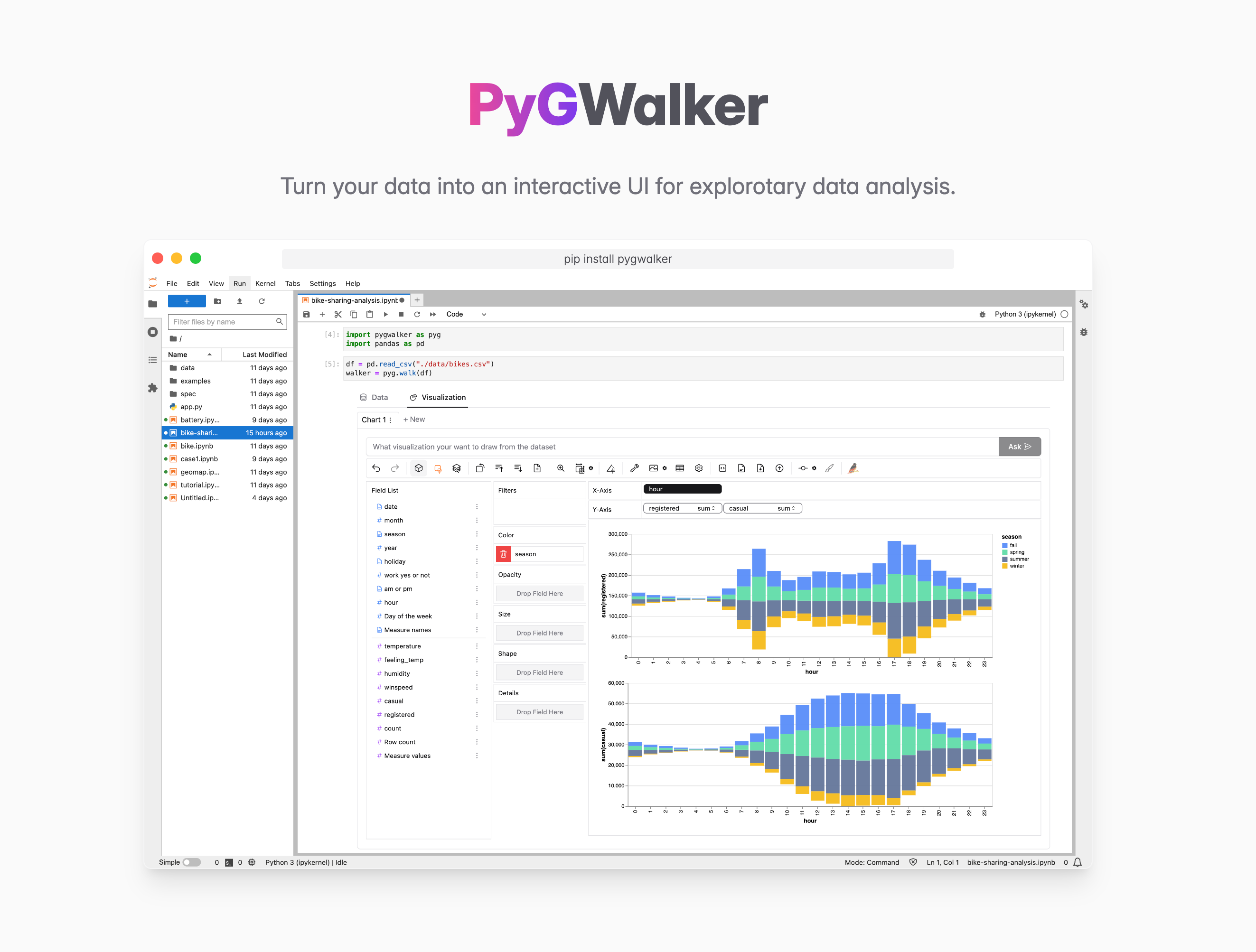
PyGWalker peut simplifier votre flux de travail d'analyse et de visualisation de données Jupyter Notebook, en transformant votre dataframe pandas en une interface utilisateur interactive pour l'exploration visuelle.
PyGWalker (prononcé comme "Pig Walker", juste pour le plaisir) est nommé comme l'abréviation de " Python Binding of G raphic Walker ". Il intègre Jupyter Notebook avec Graphic Walker, une alternative open source à Tableau. Il permet aux data scientists de visualiser/nettoyer/annoter les données avec de simples opérations de glisser-déposer et même des requêtes en langage naturel.
Visitez Google Colab, Kaggle Code ou Graphic Walker Online Demo pour le tester !
Si vous préférez utiliser R, consultez GWalkR, le wrapper R de Graphic Walker.
Consultez notre didacticiel vidéo sur l'utilisation de pygwalker, pygwalker + streamlit et pygwalker + snowflake, Comment explorer les données avec PyGWalker en Python
| Courir à Kaggle | Exécuter dans Colab |
|---|---|
Avant d'utiliser pygwalker, assurez-vous d'installer les packages via la ligne de commande en utilisant pip ou conda.
pip installer pygwalker
Note
Pour un essai anticipé, vous pouvez installer avec
pip install pygwalker --upgradepour maintenir votre version à jour avec la dernière version ou mêmepip install pygwalker --upgrade --prepour obtenir les dernières fonctionnalités et corrections de bugs.
conda install -c conda-forge pygwalker
ou
mamba install -c conda-forge pygwalker
Voir la matière première conda-forge pour plus d'aide.
Importez pygwalker et pandas dans votre bloc-notes Jupyter pour commencer.
importer des pandas en tant que pdimporter pygwalker en tant que pyg
Vous pouvez utiliser pygwalker sans interrompre votre flux de travail existant. Par exemple, vous pouvez appeler PyGWalker avec la trame de données chargée de cette manière :
df = pd.read_csv('./bike_sharing_dc.csv')walker = pyg.walk(df)C'est ça. Vous disposez désormais d'une interface utilisateur interactive pour analyser et visualiser les données avec de simples opérations de glisser-déposer.
Des choses intéressantes que vous pouvez faire avec PyGwalker :
Vous pouvez remplacer le type de repère par d'autres pour créer différents graphiques, par exemple un graphique linéaire : 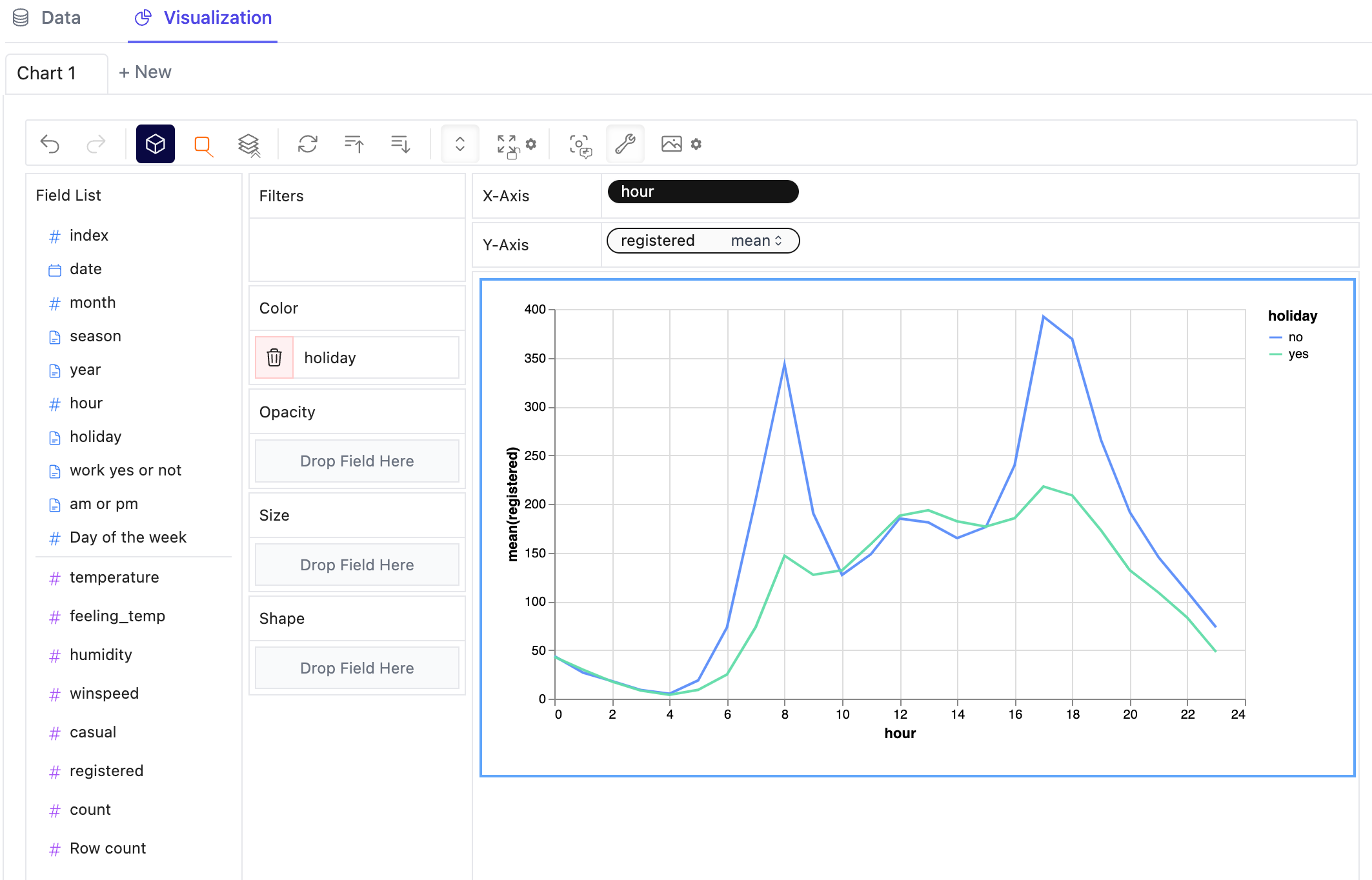
Pour comparer différentes mesures, vous pouvez créer une vue concaténée en ajoutant plusieurs mesures dans des lignes/colonnes. 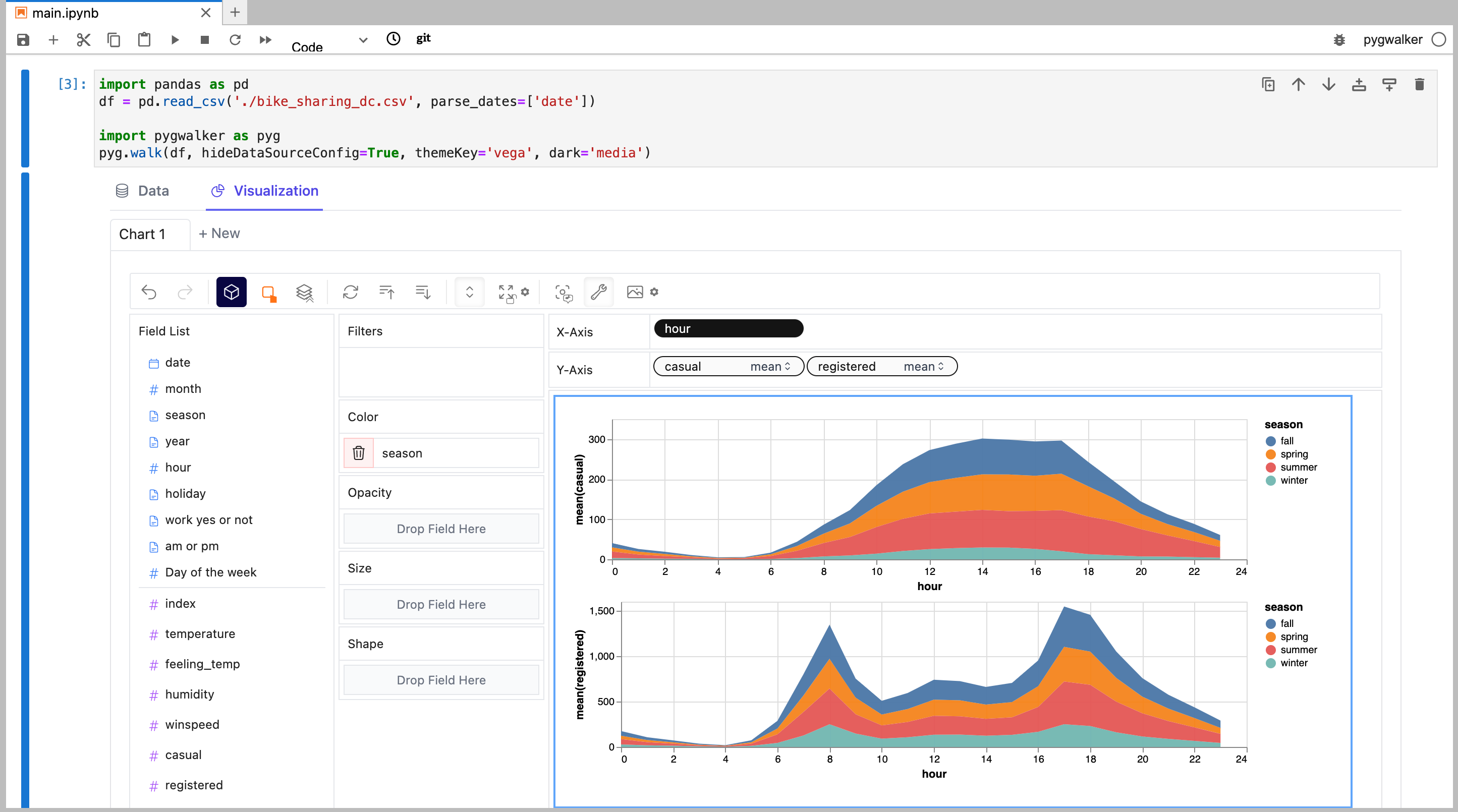
Pour créer une vue à facettes de plusieurs sous-vues divisées par la valeur de la dimension, placez les dimensions en lignes ou en colonnes pour créer une vue à facettes. 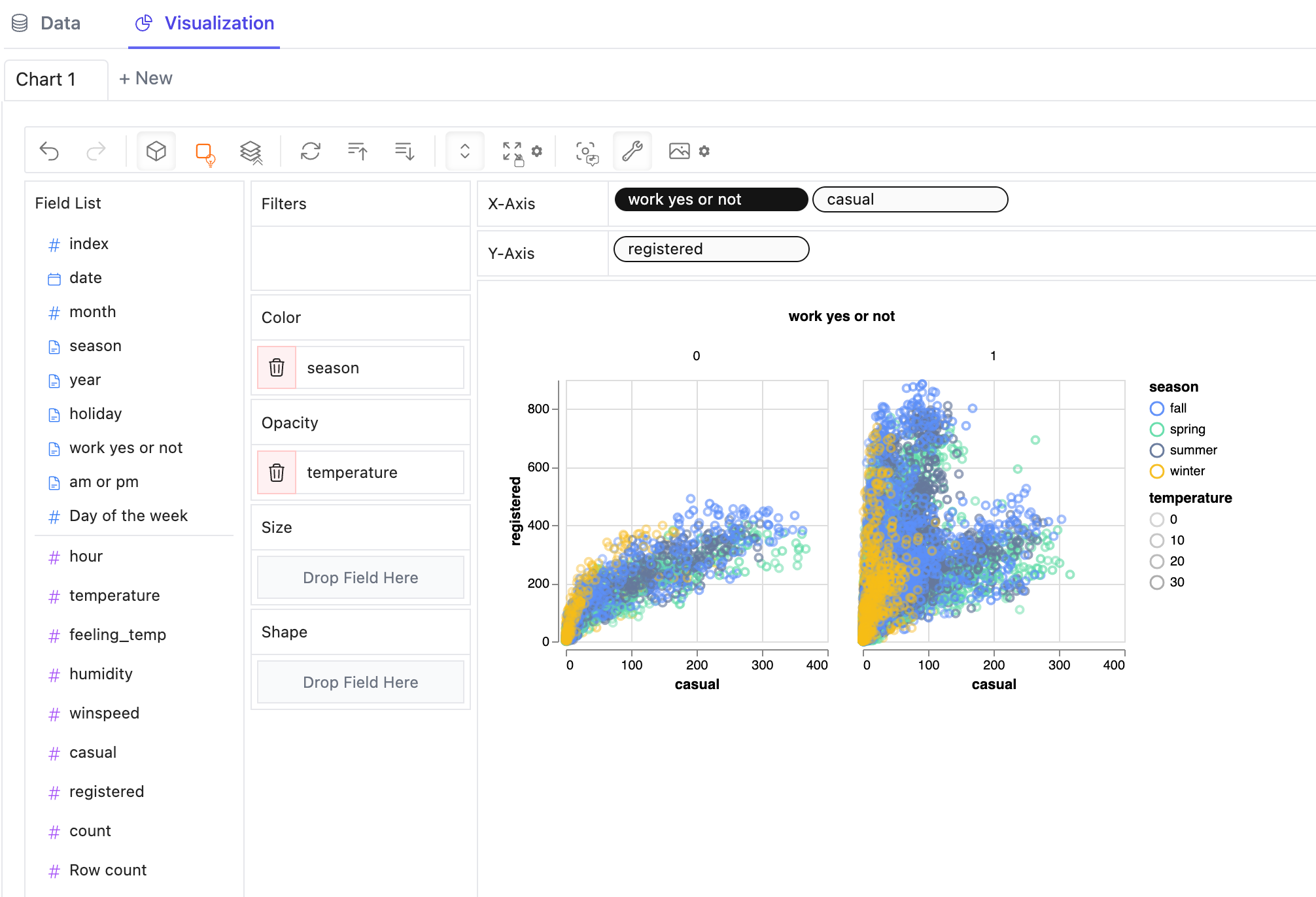
PyGWalker contient une table de données puissante, qui fournit une vue rapide des données et de leur distribution, le profilage. Vous pouvez également ajouter des filtres ou modifier les types de données dans le tableau.
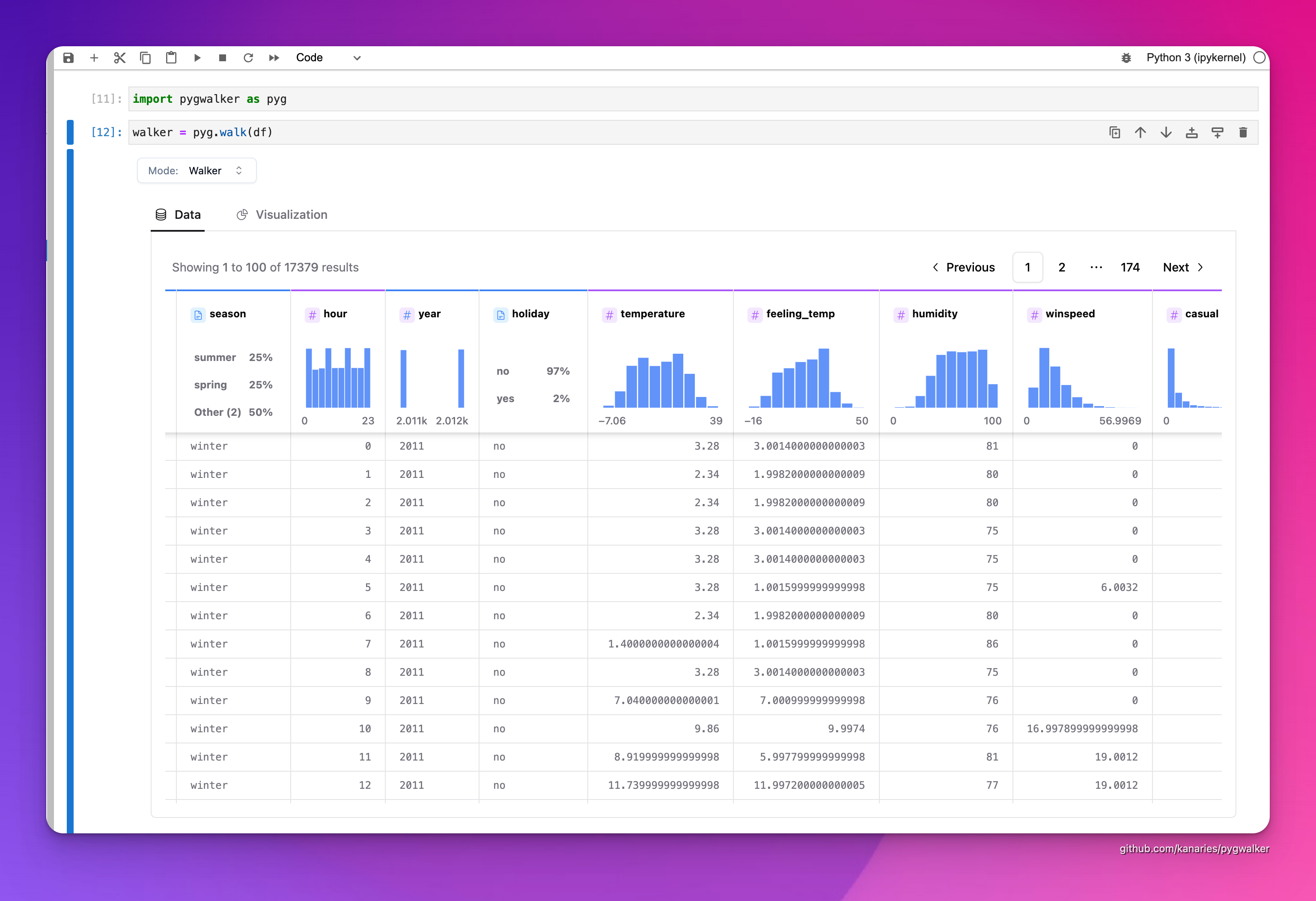
Vous pouvez enregistrer le résultat de l'exploration des données dans un fichier local
Il y a quelques paramètres importants que vous devez connaître lorsque vous utilisez pygwalker :
spec : pour enregistrer/charger la configuration du graphique (chaîne json ou chemin de fichier)
kernel_computation : pour utiliser duckdb comme moteur de calcul qui vous permet de gérer plus rapidement un ensemble de données plus volumineux sur votre machine locale.
use_kernel_calc : obsolète, utilisez plutôt kernel_computation .
df = pd.read_csv('./bike_sharing_dc.csv')walker = pyg.walk(df,spec="./chart_meta_0.json", # ce fichier json enregistrera l'état de votre graphique, vous devez cliquer sur le bouton Enregistrer dans l'interface utilisateur manuellement lorsque vous terminez un graphique, la « sauvegarde automatique » sera prise en charge à l'avenir.kernel_computation=True, # set `kernel_computation=True`, pygwalker utilisera duckdb comme moteur de calcul, il vous aidera à explorer un ensemble de données plus grand (<= 100 Go).)Code du carnet : cliquez ici
Aperçu du carnet Html : cliquez ici
Utiliser PyGWalker dans Kaggle
Utiliser PyGWalker dans Google Colab
Streamlit vous permet d'héberger une version Web de pygwalker sans connaître les détails du fonctionnement de l'application Web.
Voici quelques exemples d'applications créées avec pygwalker et streamlit :
PyGWalker + streamlit pour l'ensemble de données de partage de vélos
Tableau de bord des tremblements de terre
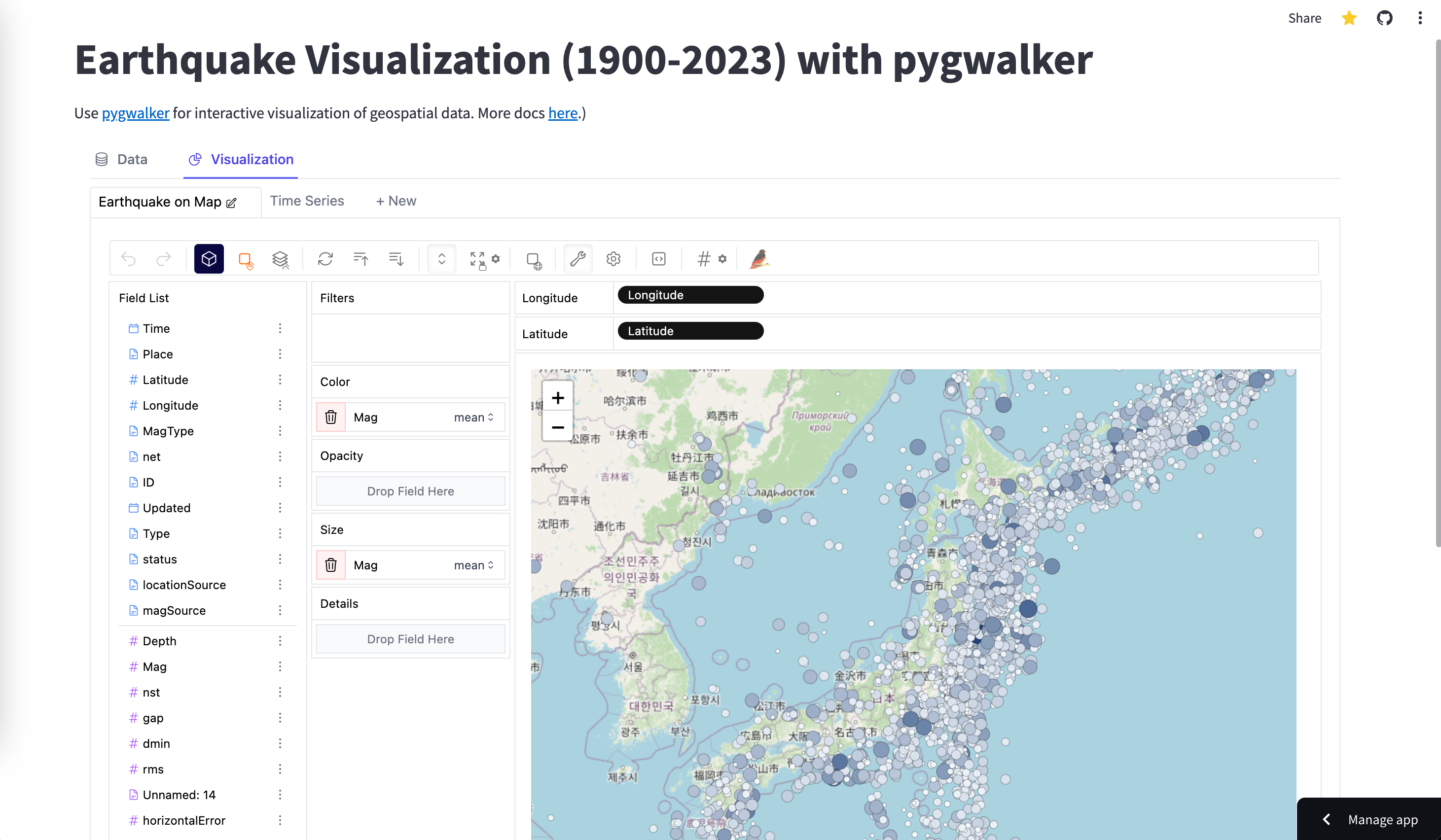
from pygwalker.api.streamlit import StreamlitRendererimport pandas as pdimport streamlit as st# Ajuster la largeur des pages Streamlitt.set_page_config(page_title="Utiliser Pygwalker dans Streamlit",layout="wide")# Ajouter Titlest.title("Utiliser Pygwalker dans Streamlit" Streamlit")# Vous devez mettre en cache votre moteur de rendu pygwalker, si vous ne voulez pas que votre mémoire é[email protected]_resourcedef get_pyg_renderer() -> "StreamlitRenderer":df = pd.read_csv("./bike_sharing_dc.csv")# Si vous souhaitez utiliser la fonctionnalité d'enregistrement de la configuration du graphique, définissez `spec_io_mode="rw"`return StreamlitRenderer (df, spec="./gw_config.json", spec_io_mode="rw")moteur de rendu = get_pyg_renderer()renderer.explorer()| Paramètre | Taper | Défaut | Description |
|---|---|---|---|
| ensemble de données | Union[DataFrame, Connecteur] | - | La trame de données ou le connecteur à utiliser. |
| bonjour | Union[int, str] | Aucun | ID du div du conteneur GraphicWalker, au format « gwalker-{gid} ». |
| env | Littéral['Jupyter', 'JupyterWidget'] | 'JupyterWidget' | Environnement utilisant pygwalker. |
| champ_specs | Facultatif[Dict[str, FieldSpec]] | Aucun | Spécifications des champs. Sera automatiquement déduit de dataset s’il n’est pas spécifié. |
| hide_data_source_config | bouffon | Vrai | Si True, masque le bouton d’importation et d’exportation DataSource. |
| clé_thème | Littéral['vega', 'g2'] | 'g2' | Type de thème pour GraphicWalker. |
| apparence | Littéral['média', 'clair', 'sombre'] | 'médias' | Paramétrage du thème. 'media' détectera automatiquement le thème du système d'exploitation. |
| spécification | str | "" | Données de configuration du graphique. Il peut s'agir d'un ID de configuration, d'un JSON ou d'une URL de fichier distant. |
| use_preview | bouffon | Vrai | Si True, utilise la fonction d'aperçu. |
| calcul_noyau | bouffon | FAUX | Si True, utilise le calcul du noyau pour les données. |
| **kwargs | N'importe lequel | - | Arguments de mots clés supplémentaires. |
Référez-le : développement-local
Carnet Jupyter
Google Colab
Code Kaggle
Laboratoire Jupyter
Jupyter Lite
Bloc-notes Databricks (depuis la version 0.1.4a0 )
Extension Jupyter pour Visual Studio Code (depuis la version 0.1.4a0 )
La plupart des applications Web sont compatibles avec les noyaux IPython. (Depuis la version 0.1.4a0 )
Streamlit (depuis la version 0.1.4.9 ) , activé avec pyg.walk(df, env='Streamlit')
Espace de travail DataCamp (Depuis la version 0.1.4a0 )
Panneau. Voir panel-graphic-walker.
marimo (Depuis la version 0.4.9.11 )
Projets hexagonaux
... n'hésitez pas à soulever un problème pour plus d'environnements.
Vous pouvez utiliser pygwalker config pour définir votre configuration de confidentialité.
$ configuration de pygwalker --help
utilisation : pygwalker config [-h] [--set [key=value ...]] [--reset [key ...]] [--reset-all] [--list]
Modifier le fichier de configuration. (par défaut : ~/Bibliothèque/Application Support/pygwalker/config.json)
Configurations disponibles :
- confidentialité ['offline', 'update-only', 'events'] (par défaut : events)."offline": entièrement hors ligne, aucune donnée n'est envoyée ou l'API n'est demandée"update-only": vérifiez uniquement s'il s'agit d'un nouvelle version de pygwalker pour mettre à jour les "événements" : partagez les événements sur quelle fonctionnalité est utilisée dans pygwalker, elle contient uniquement des données d'événements sur la fonctionnalité que vous arrivez pour l'optimisation du produit. Aucune DONNÉE QUE VOUS ANALYSE N'EST ENVOYÉE. Les données d'événements seront liées à un identifiant unique, généré par pygwalker lors de son installation en fonction de l'horodatage. Nous ne collecterons aucune autre information vous concernant.
- kanaries_token ['votre jeton kanaries'] (par défaut : chaîne vide).
votre jeton kanaries, vous pouvez l'obtenir sur https://kanaries.net.
reportez-vous à : https://space.kanaries.net/t/how-to-get-api-key-of-kanaries.
par jeton kanaries, vous pouvez utiliser le service kanaries dans pygwalker, tel que le graphique de partage, la configuration de partage.
options : -h, --help afficher ce message d'aide et quitter
--set [clé=valeur ...]
Définir la configuration. par exemple "pygwalker config --set Privacy=update-only"
--reset [key ...] Réinitialise la configuration utilisateur et utilise les valeurs par défaut à la place. par exemple "pygwalker config --reset confidentialité"
--reset-all Réinitialise toute la configuration utilisateur et utilise les valeurs par défaut à la place. par exemple "pygwalker config --reset-all"
--list Liste la configuration actuellement utilisée.Pour plus de détails, consultez-le : Comment définir votre configuration de confidentialité ?
Licence Apache 2.0
PyGWalker Cloud est sorti ! Vous pouvez désormais enregistrer vos graphiques dans le cloud, publier la cellule interactive en tant qu'application Web et utiliser les fonctionnalités avancées basées sur GPT. Consultez le PyGWalker Cloud pour plus de détails.
Consultez plus de ressources sur PyGWalker sur Kanaries PyGWalker
PyGWalker Paper PyGWalker : assistant à la volée pour l'analyse exploratoire des données visuelles
Nous travaillons également sur RATH : un logiciel d'analyse exploratoire de données Open Source et automatisé qui redéfinit le flux de travail de gestion, d'exploration et de visualisation des données avec une automatisation basée sur l'IA. Consultez le site Web Kanaries et RATH GitHub pour en savoir plus !
Youtube : Comment explorer les données avec PyGWalker en Python
Utilisez pygwalker pour créer une application d'analyse visuelle en mode Streamlit
Utilisez panel-graphic-walker pour créer des applications de visualisation de données avec Panel.
Si vous rencontrez des problèmes et avez besoin d'aide, veuillez rejoindre notre chaîne Discord ou soulever un problème sur github.
Partagez pygwalker sur ces plateformes de réseaux sociaux si vous l'aimez !